1、首先,打开AE,按CTRL+N新建合成组,合成设置参数按自己需要设置,并把空瓶子素材导入,如下图:

2、接着按CTRL+Y创建一个固态层,如下图:

3、再来为新建的固态层添加粒子效果,点击效果-模拟仿真-粒子运动,如下图:


4、接着设置粒子的位置到空瓶子的底部,如下图:

5、好了,拉动时间线你会发现粒子往下坠落,并不受瓶子约束,要怎么才能让粒子运动是随空瓶子的约束范围内再往外飘呢?这里运用到的是遮罩,O憬悸原蠼K,点击钢笔,沿着瓶子瓶身画出遮罩,再在瓶口位置画出往上遮罩,如下图:
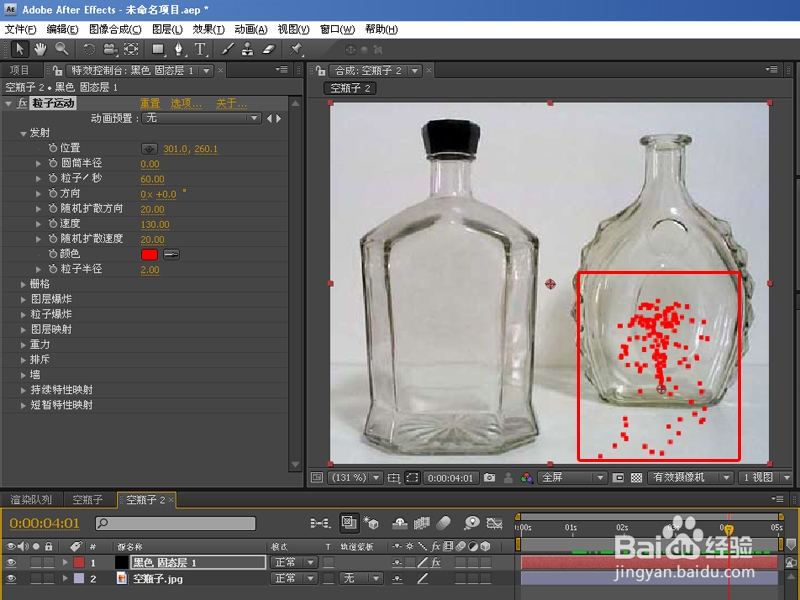

6、接着设置重力-方向为0度,让粒子往上飘,墙-边界选择遮罩,好让粒子不超出遮罩范围内运动,如下图:
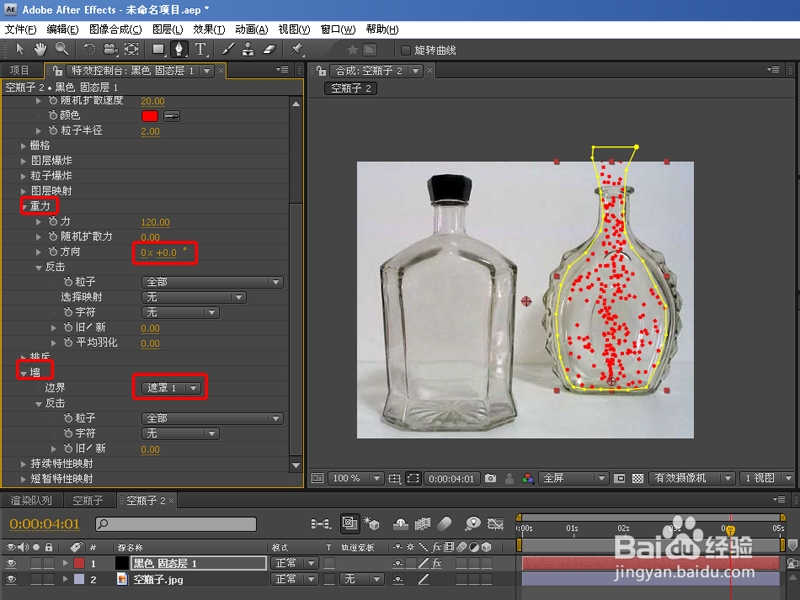
7、再来点击效果-模糊和锐化-快速模糊,如下图:


8、模糊后已经有点象气体的感觉,想好看点还可以添加效果-风格化-辉光,并更改粒子颜色,如下图:



9、最终效果图如上。